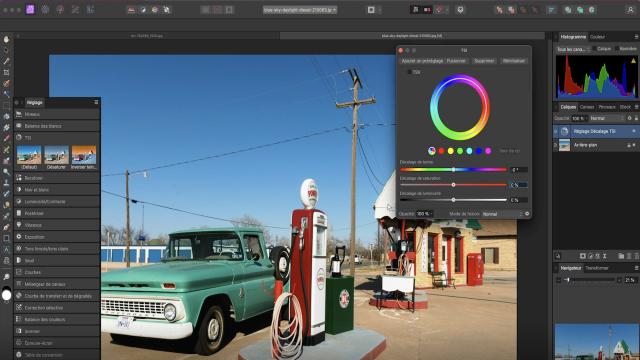Maîtriser les Calques de Réglage et les Masques de Fusion dans Affinity Photo
Apprenez à assombrir une photo tout en conservant des zones claires en utilisant des calques de réglage et des masques de fusion dans Affinity Photo.
Pour bien démarrer






La géométrie de l'image
Méthodes de corrections
Retouches et corrections destructives
Retouches et corrections non destructives










Détourage en sélections
Détourage en tracé
Les retouches de surface et de beauté
Le photomontage avec les calques








Détails de la leçon
Description de la leçon
Dans cette leçon, nous abordons les techniques de retouche d'images à l'aide des calques de réglage et des masques de fusion dans Affinity Photo. Contrairement aux calques de réglage globaux, ces techniques permettent d'appliquer des corrections de manière locale et non-destructive. Nous montrerons comment assombrir l'ensemble d'une image tout en préservant certaines zones de manière sélective, comme le visage d'un sujet.
Nous explorerons l'utilisation de l'outil pinceau pour peindre sur les masques, ainsi que des astuces pour inverser les masques et peindre en blanc pour définir les zones d'action. En suivant cette leçon, vous apprendrez à manipuler la transparence et l'opacité de manière précise, maximisant ainsi vos capacités de retouche tout en gardant la flexibilité de revenir sur vos modifications à tout moment.
Objectifs de cette leçon
Les objectifs de cette vidéo sont d'apprendre à :
- Utiliser des calques de réglage dans Affinity Photo
- Appliquer des corrections locales à l'aide de masques de fusion
- Maîtriser les concepts de transparence et d'opacité pour une retouche précise
Prérequis pour cette leçon
Pour suivre cette vidéo, il est recommandé d'avoir :
- Des connaissances de base en retouche photo
- Une compréhension des calques dans les logiciels de retouche
Métiers concernés
Les professionnels qui peuvent bénéficier de cette leçon incluent :
- Photographes
- Graphistes
- Retoucheurs d'images
Alternatives et ressources
Les alternatives à Affinity Photo incluent :
- Adobe Photoshop
- GIMP
- PaintShop Pro
Questions & Réponses